windows10清除缓存文件图文教程 windows10系统如何清除电脑缓存文件
更新时间:2023-08-07 15:00:26作者:runxin
我们在日常操作windows10系统的过程中,电脑在运行过程中都会有相应的缓存文件保存,因此时间一长这些缓存文件也难免会占用到windows10电脑的内存,从而导致系统运行出现卡顿现象,对此windows10系统如何清除电脑缓存文件呢?今天小编就给大家带来一篇windows10清除缓存文件图文教程。
具体方法:
1、点击左下角“开始”,然后选择“设置”选项。
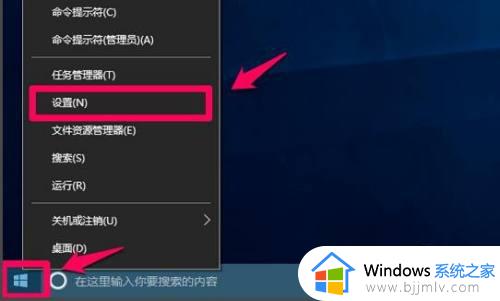
2、在弹出的对话框中点击“系统”。
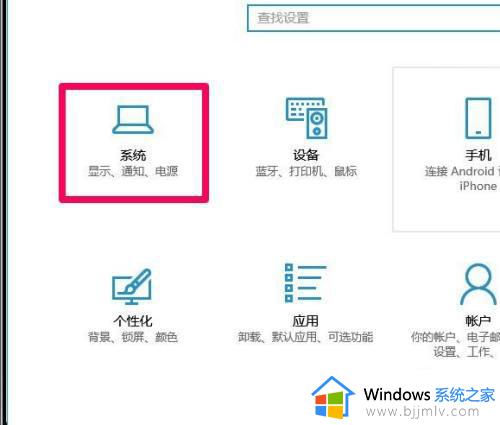
3、点击左侧“存储”。
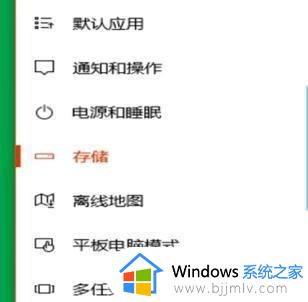
4、选择“c盘”。
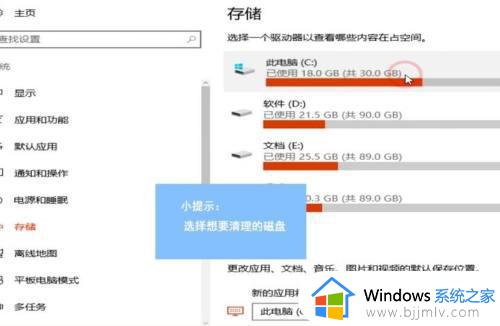
5、找到“临时文件”。
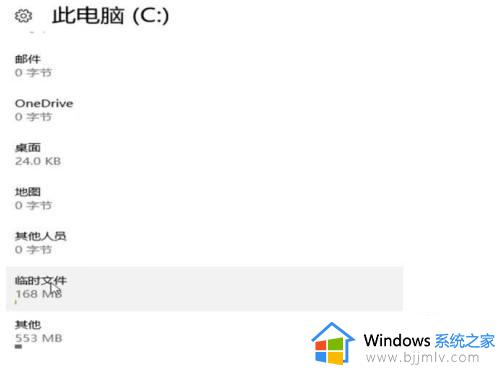
6、点击“删除文件”即可。
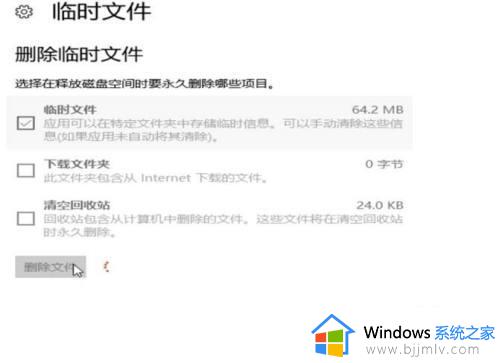
以上就是小编给大家分享的windows10清除缓存文件图文教程了,还有不清楚的用户就可以参考一下小编的步骤进行操作,希望本文能够对大家有所帮助。
windows10清除缓存文件图文教程 windows10系统如何清除电脑缓存文件相关教程
- win10清理系统缓存文件在哪 win10系统如何清除缓存文件
- win10系统更新缓存文件怎么删除 win10系统更新缓存怎样清理
- win10系统缓存文件位置在哪?win10系统缓存文件怎么删除
- win10清除图标缓存的教程 win10怎么清理图标缓存
- win10浏览器缓存怎么清除 win10自带浏览器清除缓存教程
- win10怎么清除浏览器缓存数据 win10系统如何清理浏览器缓存
- win10更新缓存文件怎么删除 win10系统更新缓存文件的删除方法
- win10怎么清除edge浏览器缓存 win10清除edge浏览器缓存操作方法
- win10休眠文件清理详细教程 win10系统休眠文件如何删除
- win10垃圾文件清理详细教程 win10如何清除垃圾文件
- win10如何看是否激活成功?怎么看win10是否激活状态
- win10怎么调语言设置 win10语言设置教程
- win10如何开启数据执行保护模式 win10怎么打开数据执行保护功能
- windows10怎么改文件属性 win10如何修改文件属性
- win10网络适配器驱动未检测到怎么办 win10未检测网络适配器的驱动程序处理方法
- win10的快速启动关闭设置方法 win10系统的快速启动怎么关闭
热门推荐
win10系统教程推荐
- 1 windows10怎么改名字 如何更改Windows10用户名
- 2 win10如何扩大c盘容量 win10怎么扩大c盘空间
- 3 windows10怎么改壁纸 更改win10桌面背景的步骤
- 4 win10显示扬声器未接入设备怎么办 win10电脑显示扬声器未接入处理方法
- 5 win10新建文件夹不见了怎么办 win10系统新建文件夹没有处理方法
- 6 windows10怎么不让电脑锁屏 win10系统如何彻底关掉自动锁屏
- 7 win10无线投屏搜索不到电视怎么办 win10无线投屏搜索不到电视如何处理
- 8 win10怎么备份磁盘的所有东西?win10如何备份磁盘文件数据
- 9 win10怎么把麦克风声音调大 win10如何把麦克风音量调大
- 10 win10看硬盘信息怎么查询 win10在哪里看硬盘信息
win10系统推荐